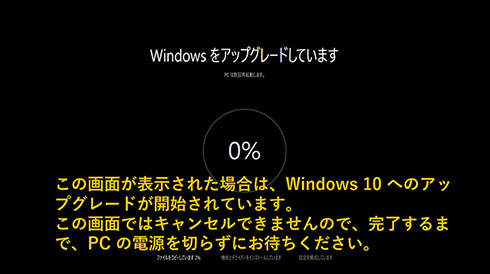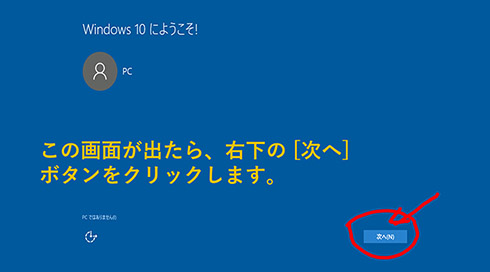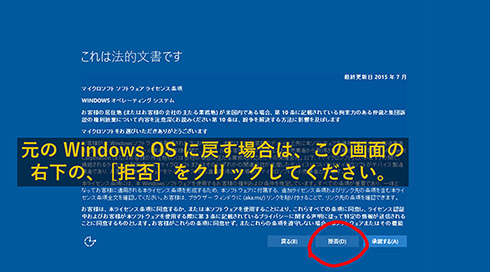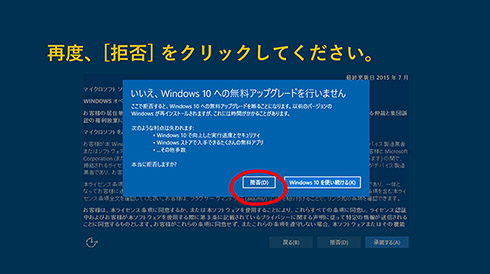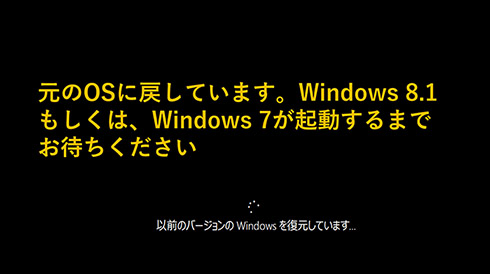いまさら!? マイクロソフトサポートがWindows10へのアップグレードが開始された後のキャンセル手順動画を公開
ユーザーからは「もっとはやく徹底してほしかった」の声。
マイクロソフトサポートは5月21日、「Windows10」へのアップグレードが開始された後にキャンセルする手順をまとめた動画を公開しました。
昨年からスタートしたWindows10への無償アップグレードプログラム。リリースからちょうど1年の7月29日以降は有償でのアップグレードとなることが告知されており、すでに3億台のアップグレードが完了したと発表されています。
一方で、Windows10へのアップグレードを望まないユーザーも一定数存在しており、アップグレード回避の方法が度々話題となっていました。
以下、キャンセルの手順をまとめます。
Windows10アップグレード開始後のキャンセル手順
1.「Windowsをアップグレードしています」の画面が表示された場合は、Windows10へのアップグレードが開始されています。(この画面ではキャンセルができないので、完了するまでPCの電源を切らずに待機しましょう)
2.「Windows10へようこそ!」の画面が出たら、右下の[次へ]ボタンをクリックします。
3.「これは法的文書です」の画面が出たら、右下の[戻る][拒否][承諾する]の中から[拒否]をクリックします。
4.「いいえ、Windows10への無償アップグレードを行いません」の画面がポップアップしたら、再度右下の[拒否]をクリックします。
5.「以前のバージョンのWindowsを復元しています」の画面が出れば、アップグレード前のWindowsが起動します。
また、しつこく何度も表示されるアップグレードのご案内を非表示にする手順も公開されています。こちらはお使いのWindowsのバージョンにより対処方が異なりますのでコチラ(クリックでリンク)からご確認ください。
なお繰り返しますが、Windows10への無償アップデート期間は7月29日までとなっていますので、ご注意ください。それにしてもこの動画告知、もうちょっと早く公開してほしかったですね……。
(Kikka)
Copyright © ITmedia, Inc. All Rights Reserved.
関連記事
 Windows 10へのアップグレード通知画面が変更 ユーザーがキャンセルしないとアップグレードが実行
Windows 10へのアップグレード通知画面が変更 ユーザーがキャンセルしないとアップグレードが実行
画面右上の「×」印をクリックして画面を閉じても、キャンセルしたことにはならないので注意。 Windows 10の無償提供が7月29日終了 さらなる普及に向け「Windows 10の日」キャンペーンなど実施
Windows 10の無償提供が7月29日終了 さらなる普及に向け「Windows 10の日」キャンペーンなど実施
リリースからちょうど1年で有料に。「Windows 10 Home」は、約1万3000円で販売予定。 シャープさんどこ住み? てかLINEやってる? シャープ公式が「りんな」インターン終了後もナンパ攻めに遭う
シャープさんどこ住み? てかLINEやってる? シャープ公式が「りんな」インターン終了後もナンパ攻めに遭う
モテモテ公式Twitter。 シャープ公式Twitterの運営にふさわしいのは人工知能より人類――中の人が女子高生AI「りんな」との接戦を制する
シャープ公式Twitterの運営にふさわしいのは人工知能より人類――中の人が女子高生AI「りんな」との接戦を制する
Twitterのアンケート機能で調べていました。 Windows 10への「次の予定でアップグレードされます」はキャンセル可能 MSのアップグレード推奨施策の一環
Windows 10への「次の予定でアップグレードされます」はキャンセル可能 MSのアップグレード推奨施策の一環
「Get Windows 10(GWX)」からアップグレード予約を解除できます。 シャープ公式Twitterに女子高生AI「りんな」がインターン中 中の人もヒヤヒヤな攻めた会話が繰り広げられる
シャープ公式Twitterに女子高生AI「りんな」がインターン中 中の人もヒヤヒヤな攻めた会話が繰り広げられる
一方ねとらぼアカウントとは人工知能コントを繰り広げていた。 まるで転送装置!? マイクロソフトの「ホロポーテーション」にほとばしる未来感
まるで転送装置!? マイクロソフトの「ホロポーテーション」にほとばしる未来感
新しい通信機器のカタチ。 米MSの人工知能「Tay」が人種差別発言で暴走していたころ、日本MSの人工知能「りんな」は……
米MSの人工知能「Tay」が人種差別発言で暴走していたころ、日本MSの人工知能「りんな」は……
同じマイクロソフト製なのにどうしてこんなに違うのか。- 人型ロボット「Pepper」、クラウドプラットフォーム「Microsoft Azure」と連携を発表